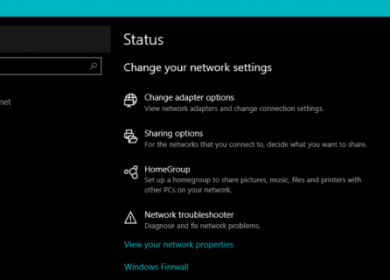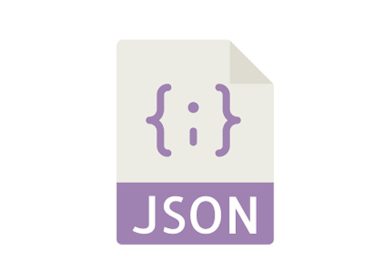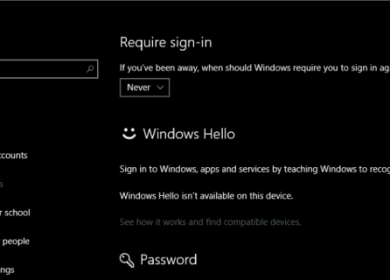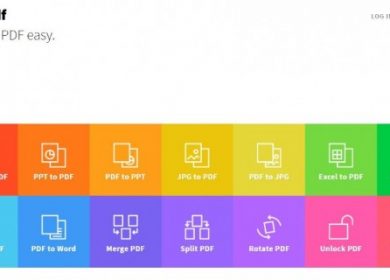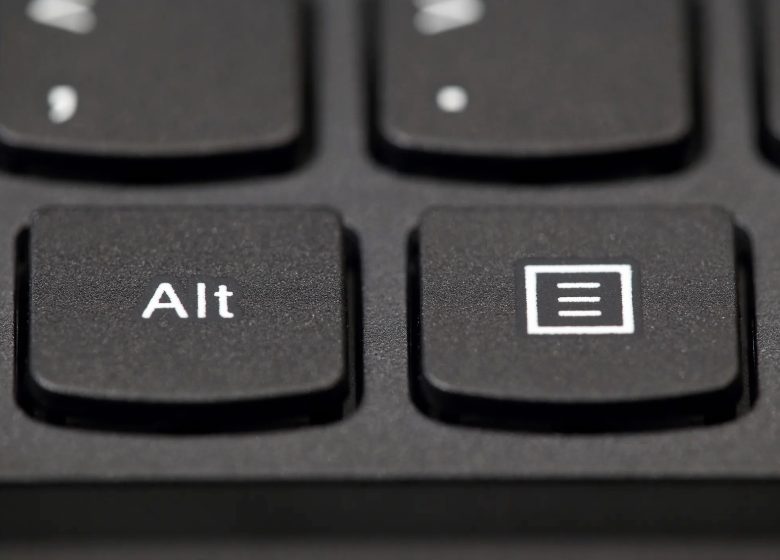
Ce tutoriel vous montrera étape par étape comment utiliser les codes ALT sur un ordinateur portable sans Num Lock ni pavé numérique.
De cette façon, vous pouvez, par exemple, taper le signe euro ou d’autres caractères spéciaux ou symboles sur un ordinateur portable sans clavier numérique séparé.
Les étapes de cette page fonctionnent pour tous les ordinateurs portables avec Windows 10 ou Windows 11, tels que Lenovo, ASUS, Dell, HP et tous les autres ordinateurs portables.
Méthode 1 : Table des caractères Windows
1. Cliquez sur le bouton du menu Démarrer ou appuyez sur la touche Windows de votre clavier.
![]()
2. Tapez charmap.
3. Appuyez sur la touche Entrée de votre clavier.
Vous pouvez également taper charmap dans la barre de recherche Windows, puis appuyer sur la touche Entrée de votre clavier.
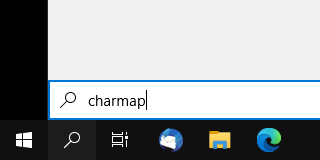
Ou vous pouvez également appuyer sur la touche Windows + R de votre clavier > tapez charmap dans la boîte de dialogue « Exécuter » > appuyez sur la touche Entrée de votre clavier.
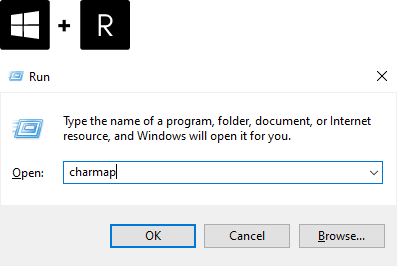
La « Carte des personnages » apparaîtra.
4. Cliquez sur le caractère ou le symbole souhaité.
5. Cliquez sur le bouton Sélectionner.
6. Cliquez sur le bouton Copier.

Vous pouvez maintenant coller le caractère ou le symbole où vous voulez, comme, par exemple, dans un document Word ou Excel.
Méthode 2 : clavier à l’écran Windows
1. Cliquez sur le bouton du menu Démarrer ou appuyez sur la touche Windows de votre clavier.
![]()
2. Tapez osk.
3. Appuyez sur la touche Entrée.
Vous pouvez également taper osk dans la barre de recherche Windows, puis appuyer sur Entrée.
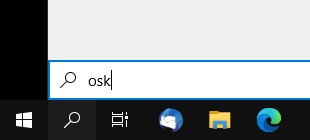
Ou vous pouvez également appuyer sur la touche Windows + R de votre clavier > tapez osk dans la boîte de dialogue « Exécuter » > appuyez sur Entrée.
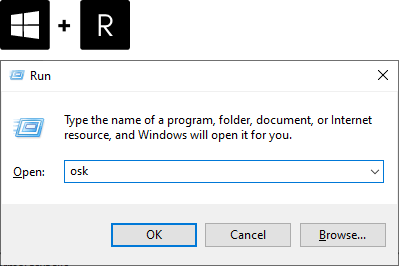
Un clavier virtuel apparaîtra sur votre écran.
4. Cliquez sur la touche Options.
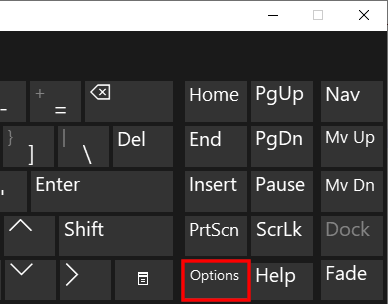
Une fenêtre d’options apparaîtra.
5. Cochez la case à côté de Activer le pavé numérique.
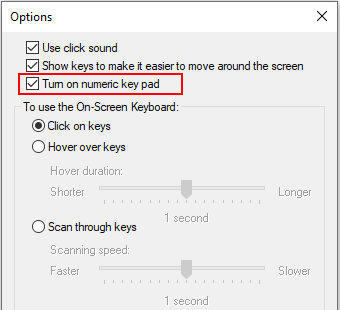
6. Cliquez sur le bouton OK en bas de la fenêtre des options.
7. Vous devriez maintenant voir une touche de verrouillage numérique sur le clavier à l’écran. Cliquez sur la touche Verr Num.
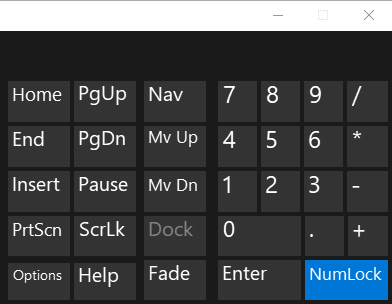
8. Maintenez enfoncées les touches FN et Alt gauche du clavier de votre ordinateur portable.
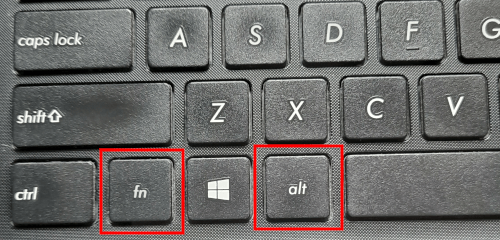
9. Tout en maintenant les touches FN et Alt enfoncées, vous cliquez sur les chiffres du code ALT sur le pavé numérique du clavier à l’écran.
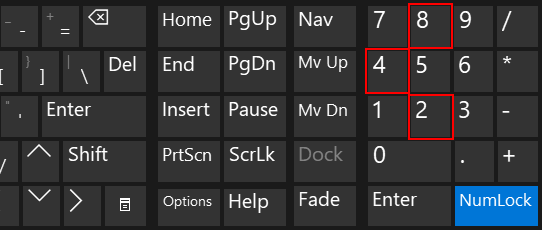
Remarque : Vous pouvez également cliquer sur les touches FN et Alt gauche du clavier virtuel, puis cliquer sur les chiffres du code ALT sur le pavé numérique du clavier à l’écran.
10. Relâchez les touches FN et Alt.